GarageBand Kullanma Kılavuzu
- Hoş Geldiniz
-
- Düzenleyici tanıtımı
-
- Piyano Rulo Düzenleyici tanıtımı
- Piyano Rulo Düzenleyici’de notaları ekleme
- Piyano Rulo Düzenleyici’de notaları düzenleme
- Piyano Rulo Düzenleyici’de nota zamanlamasını niceleme
- Piyano Rulo Düzenleyici’de bölgelerin perdesini değiştirme
- Piyano Rulo Düzenleyici’de MIDI bölgelerini yeniden adlandırma
- Piyano Rulo Düzenleyici’de otomasyonu kullanma
-
- Smart Controls’e genel bakış
- Smart Controls türleri
- Transform Pad’i kullanma
- Arpej Oluşturucu’yu kullanma
- Efekt yazılım eklerini ekleme ve düzenleme
- Ana izde efektleri kullanma
- Audio Units yazılım eklerini kullanma
- EQ efektini kullanma
- Düzenlenmiş bir Smart Controls’ü kaydedilmiş ayarlarıyla karşılaştırma
-
- Bir dersi çalma
- Gitarınız için giriş kaynağını seçme
- Ders penceresini özelleştirme
- Bir dersi ne kadar iyi çaldığınızı görme
- Zaman içindeki ilerlemenizi ölçme
- Bir dersi yavaşlatma
- Bir dersin miksini değiştirme
- Tam sayfa müzik notası görüntüleme
- Sözlük konularını görüntüleme
- Gitar akorlarını pratik etme
- Bir derste gitarınızı akort etme
- GarageBand penceresinde dersleri açma
- Ek Çalmayı Öğren dersleri alma
- Dersinizin indirilmesi tamamlanmazsa
- Touch Bar kestirmeleri
- Sözlük
- Telif Hakkı

Mac’teki GarageBand uygulamasında Döngü Tarayıcı’yı özelleştirme
Sabit disklerinize binlerce döngü yüklendiğinde, belirli bir Apple Loop’u bulmak göz korkutucu bir çaba olabilir. O nedenle, aramanızı veya tarama sonuçlarını kısıtlamak için ses paketi ve gam gibi bazı anahtar ölçütler kullanabilirsiniz. Ayrıca, arama sonuçlarını sıralayabilirsiniz.
Döngüleri ses paketine göre sınırlama
Yalnızca belirli bir ses paketindeki döngüleri, bilgisayarınızda yüklü üçüncü parti üreticilerin döngülerini veya yarattığınız Apple Loops döngülerini görüntülemeyi seçebilirsiniz.
Mac’teki GarageBand uygulamasında, Döngü Tarayıcı’nın en üstündeki Ses Paketleri’nin yanında bulunan açılır menüyü tıklayın, sonra ses paketini veya döngü koleksiyonunu seçin.
Döngüleri ölçeğe göre kısıtlama
Mac’teki GarageBand uygulamasında, Döngü Tarayıcı’daki Gam açılır menüsünü tıklayın, sonra Herhangi Biri, Minör, Majör, Hiçbiri veya Her İkisi seçeneğini seçin.
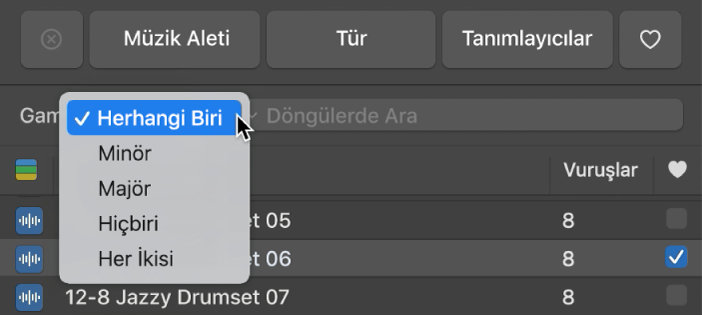
Döngüleri döngü türüne göre sınırlama
Mac’teki GarageBand uygulamasında, Döngü Tarayıcı’da Döngü Türleri düğmesini (Ad’ın yanındaki renkli çubuklar) tıklayın, sonra Tüm Döngüler, Ses Döngüleri, MIDI Döngüleri veya Drummer Döngüleri seçeneğini seçin.
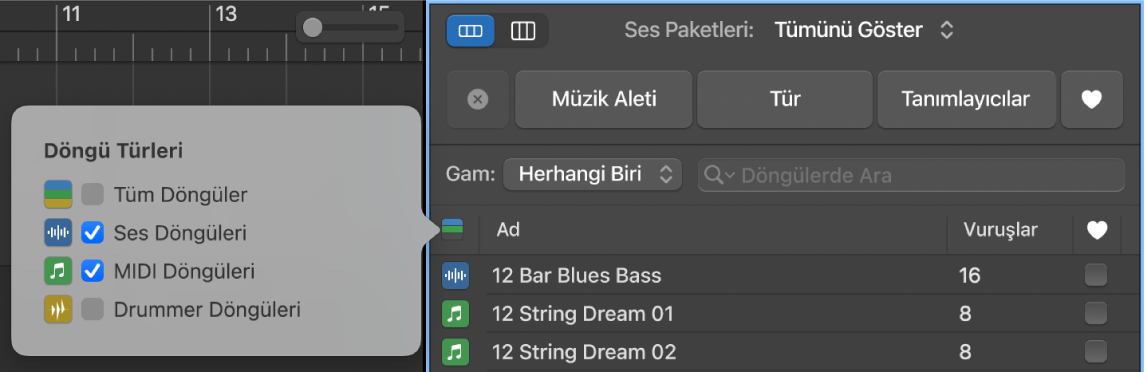
Döngü Tarayıcı sonuçlarını sıralama
Mac’teki GarageBand uygulamasında, sonuçları artan veya azalan düzende sütun türüne göre sıralamak için Döngü Tarayıcı’daki sütun başlıklarından herhangi birini tıklayın.
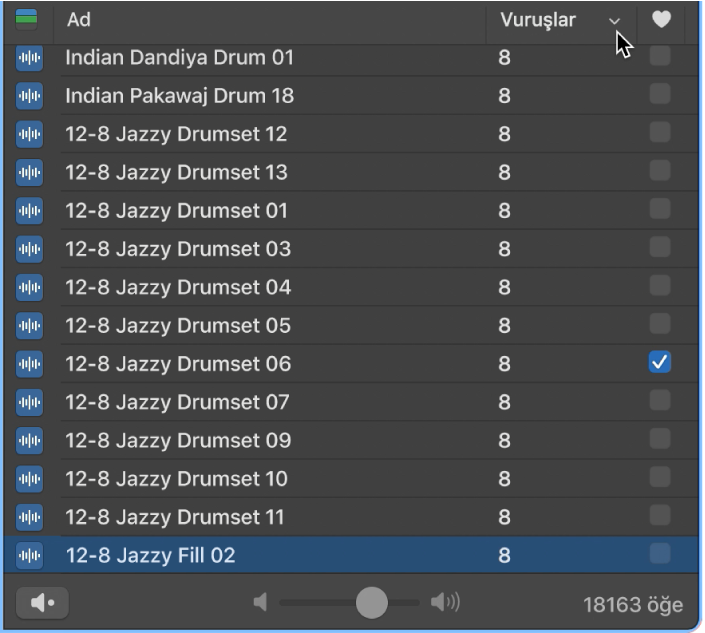
Not: Tempo ve Ton sütunları Döngü Tarayıcı’da görünür değilse, Döngüler ayarları aracılığıyla onları etkinleştirebilirsiniz.
Bir düğmedeki anahtar sözcüğü değiştirme
Mac’teki GarageBand uygulamasında aşağıdakilerden birini yapın:
Control tuşunu basılı tutarak düğmeyi tıklayın, kısayol menüsünden bir anahtar sözcük kategorisi seçin, ardından alt menüden yeni bir anahtar sözcük seçin.
İki düğmedeki anahtar sözcükleri değiştirmek için düğmeyi başka bir düğmenin üzerine sürükleyin.
Anahtar sözcük düğmelerinin orijinal düzenine geri dönmek için Döngüler ayarlarında Sıfırla düğmesini tıklayın.